iFastime Video Converter Ultimate调整视频色彩的方法
- 时间:2020-11-17 09:05
- 来源:下载吧
- 编辑:longnian
iFastime Video Converter Ultimate是一款非常专业实用的视频格式转换软件,该软件主打视频格式转换功能,但是也可以对视频进行编辑处理,包括剪切视频、裁剪视频画面、给视频添加效果等。我们在对视频进行后期处理的时候,如果视频的色彩比较暗淡,就会对视频的色彩进行调整。这款软件就可以帮助我们调整视频的色彩。由于有的小伙伴刚刚入手这款软件,还不熟悉软件的使用方法。那么接下来小编就给大家详细介绍一下iFastime Video Converter Ultimate调整视频色彩的具体操作方法,有需要的朋友可以看一看。
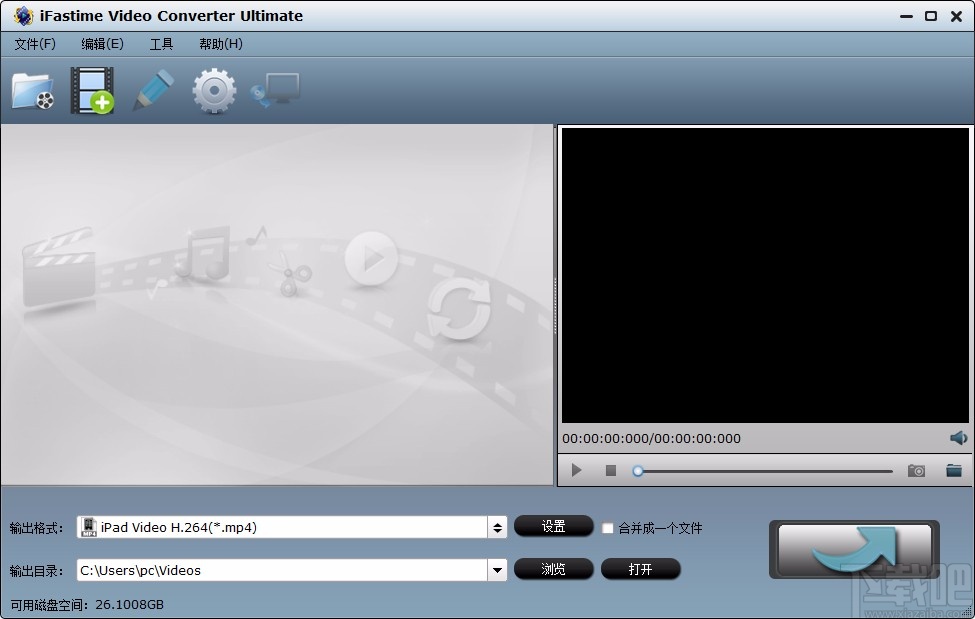
方法步骤
1.首先打开软件,我们在界面左上方找到文件添加按钮,点击该按钮进入到文件添加页面。
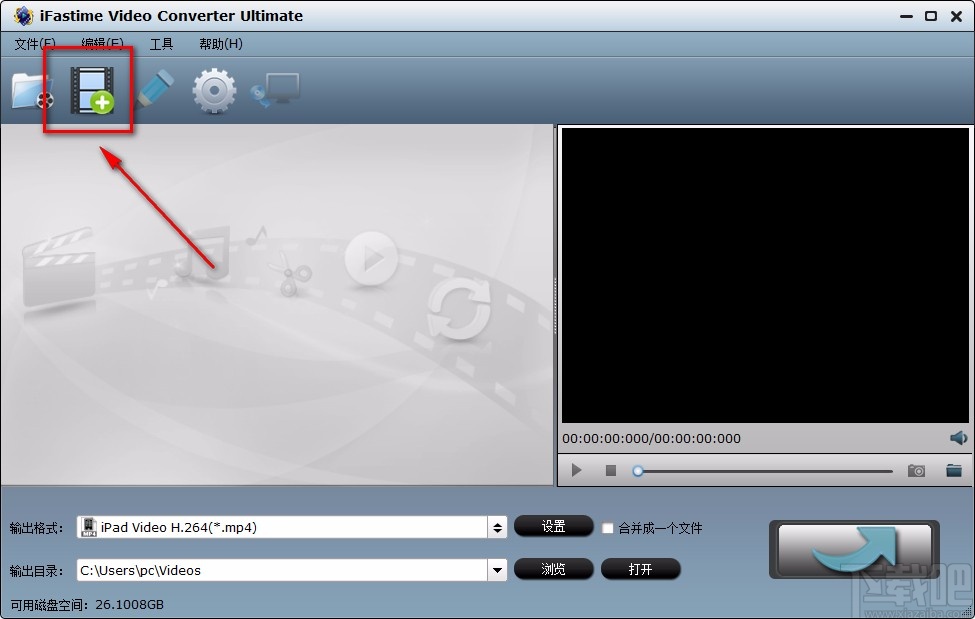
2.在文件添加页面中,我们选中需要调整色彩的视频文件后,再点击页面右下角的“打开”按钮即可。
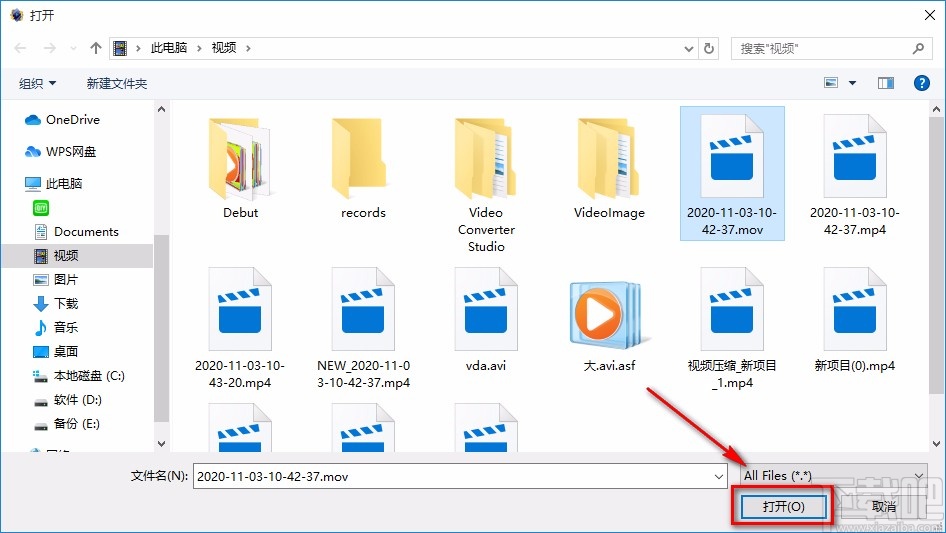
3.将视频文件添加到软件后,我们在界面左上方点击“编辑”选项,其下方会出现一个下拉框,在下拉框中选择“编辑”选项。
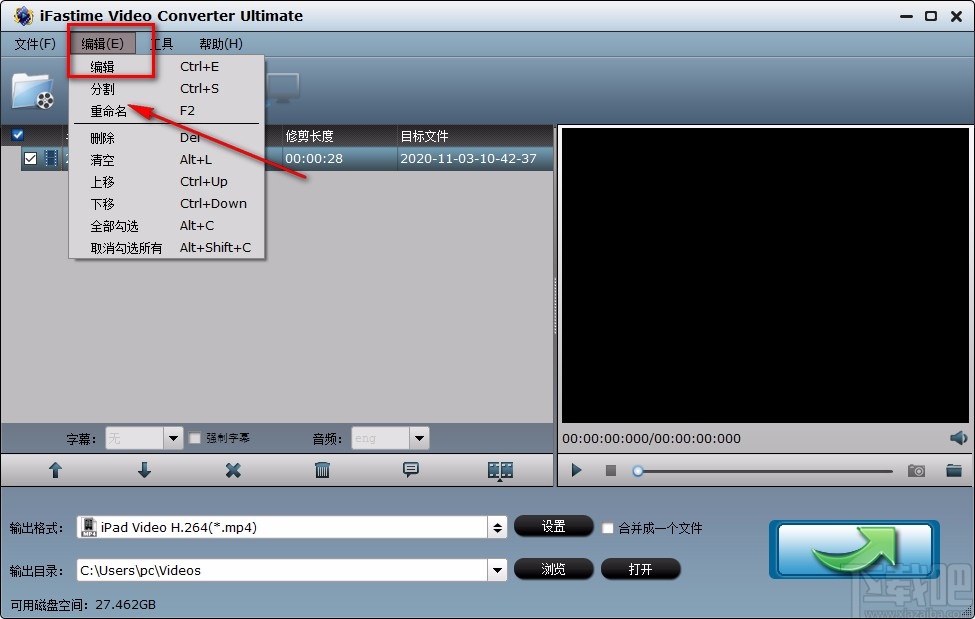
4.接着界面上就会出现一个音视频编辑页面,我们在界面下方点击“特效”选项,其下方有一个“色彩调整”一栏,在该栏下方有三个选项,从上往下分别是亮度、对比度、饱和度,可以拖动三个选项后面的小圆光标来调整视频色彩。
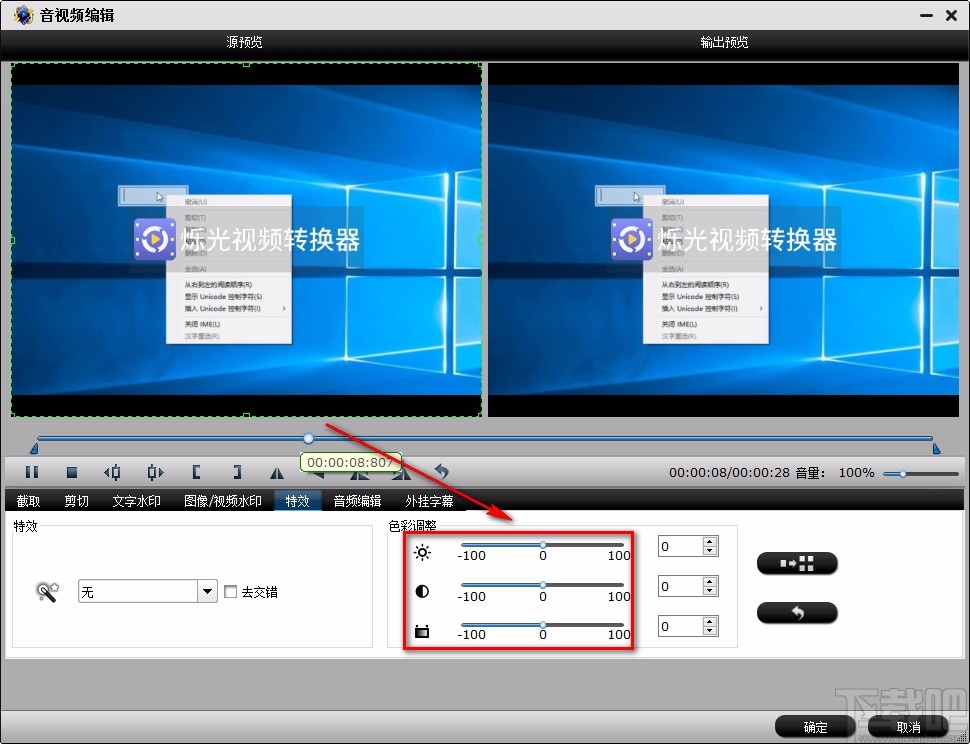
5.在亮度、对比度、饱和度选项后面也有一个文本框,我们可以点击文本框中的上下按钮来调整色彩;并点击页面右下角的的“确定”按钮返回到软件主界面。

6.然后在界面下方找到“浏览”按钮,我们点击该按钮就可以进入到文件保存路径选择页面。
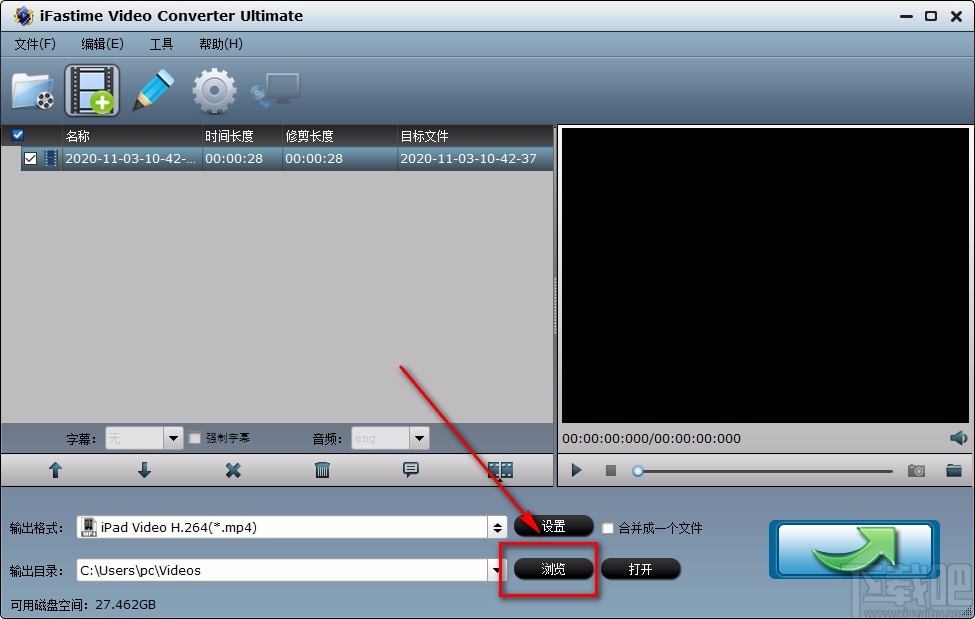
7.接下来在文件保存路径选择页面中,我们选中文件的保存位置后,再点击页面右下角的“选择文件夹”按钮即可。

8.完成以上所有步骤后,我们在界面右下角找到转换按钮,点击该按钮就可以开始调整视频色彩,并将其保存在指定的文件夹中。
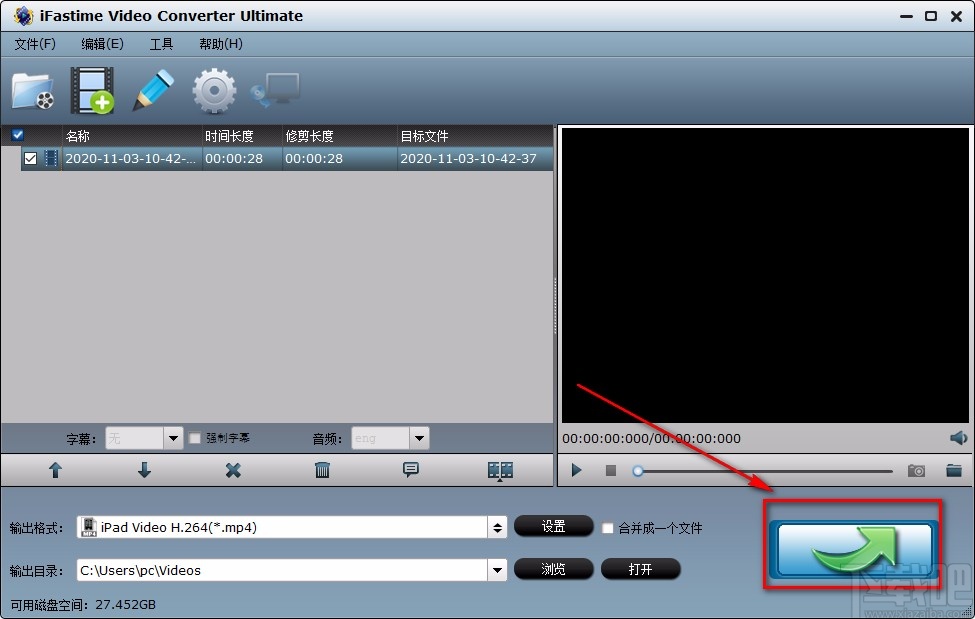
以上就是小编给大家整理的iFastime Video Converter Ultimate调整视频色彩的具体操作方法,方法简单易懂,有需要的朋友可以看一看,希望这篇教程对大家有所帮助。
- iFastime Video Converter Ultimate给视频替换音频的方法
- iFastime Video Converter Ultimate给视频去除音频的方法
- iFastime Video Converter Ultimate给视频添加文字水印的方法
- iFastime Video Converter Ultimate给视频添加灰化效果的方法
- iFastime Video Converter Ultimate裁剪视频画面的方法
- iFastime Video Converter Ultimate剪切视频的方法
- iFastime Video Converter Ultimate分割视频的方法
- iFastime Video Converter Ultimate转换视频格式的方法
- Okdo Pdf to Jpeg Converter将PDF转为图片的方法
- 超级全能音频转换器转换音频格式的方法
- 即刻PDF转换器提取PDF图片的方法
- 即刻PDF转换器压缩PDF的方法
最近更新
-
 淘宝怎么用微信支付
淘宝怎么用微信支付
淘宝微信支付怎么开通?9月5日淘宝公示与微信
- 2 手机上怎么查法定退休时间 09-13
- 3 怎么查自己的法定退休年龄 09-13
- 4 小红书宠物小伙伴怎么挖宝 09-04
- 5 小红书AI宠物怎么养 09-04
- 6 网易云音乐补偿7天会员怎么领 08-21
人气排行
-
 格式工厂视频转换失败解决经验
格式工厂视频转换失败解决经验
格式工厂视频文件转换失败解决经验,有时下载视频文件的时候老是
-
 格式工厂显示“Error 0x1:函数不正确”
格式工厂显示“Error 0x1:函数不正确”
格式工厂显示“Error0x1:函数不正确”,很多时候我们在转东西的时
-
 如何用NERO刻录APE&FLAC无损音频 nero刻录软件怎么用
如何用NERO刻录APE&FLAC无损音频 nero刻录软件怎么用
Nero是一个常用的功能机器强大的刻录软件,支持多,兼容好,使用
-
 怎么用格式工厂裁剪视频画面
怎么用格式工厂裁剪视频画面
很多时候我们知道格式工厂有转换格式的功能,却不知道有截图的作
-
 什么软件可以打开heic格式的图片?heic格式怎么转化jgg?
什么软件可以打开heic格式的图片?heic格式怎么转化jgg?
什么软件可以打开heic格式的图片?heic格式怎么转化jgg?ios11正
-
 格式工厂怎么安装?
格式工厂怎么安装?
格式工厂(FormatFactory)是一款多功能的多媒体格式转换软件,适用
-
 格式工厂转化视频为MP4
格式工厂转化视频为MP4
格式工厂转化视频为MP4,很多爱好动画片的爱好者,他们喜欢看动画
-
 爱奇艺下载的视频怎么转换成mp4格式 爱奇艺视频qsv转换mp4教程
爱奇艺下载的视频怎么转换成mp4格式 爱奇艺视频qsv转换mp4教程
爱奇艺视频qsv转换mp4教程:1.下载qsv格式,用格式工厂转换,转换
-
 怎样把扫描件转换成word文件 pdf转word图文教程
怎样把扫描件转换成word文件 pdf转word图文教程
现在很多工作都是需要把资料录入电脑的,对于2个文件的格式不对,
-
 flv转换mp4
flv转换mp4
格式工厂我们都知道是一个很强大的格式转换软件,可以帮你转换你

